2024-09-29 | 来源: 互联网整理

钉钉作为一款强大的企业级即时通讯工具,不仅在沟通和协作方面表现出色,其日程管理功能也备受用户推崇。不过,许多人在尝试取消日程时可能会不清楚如何填写取消原因。下面,我们将详细介绍这个过程。

1、首先,打开钉钉应用,点击左侧菜单中的【日历】选项(见下图)。
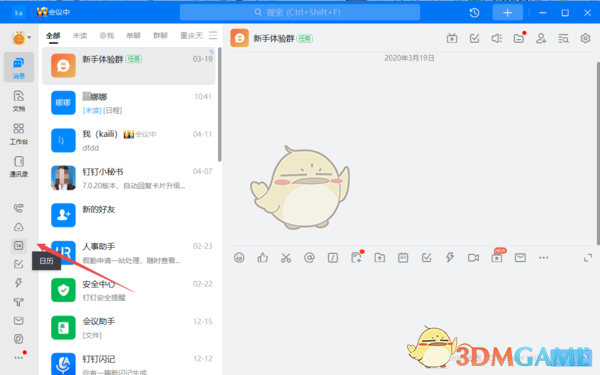
2、在日历视图中,找到并点击要取消的日程(见下图)。
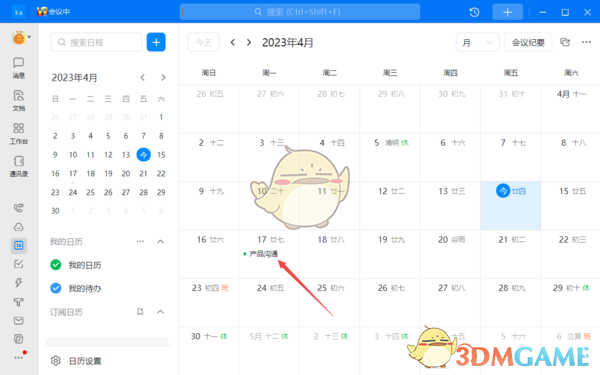
3、接着,点击弹出窗口右上角的【取消日程】按钮(见下图)。
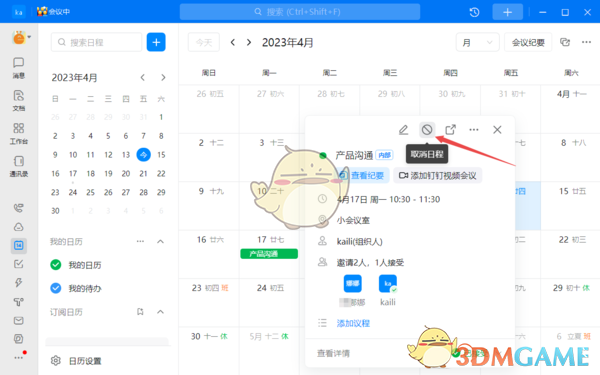
4、随后,系统会弹出一个取消日程的对话框,其中的输入框就是填写取消原因的地方(见下图)。

5、在输入框中填写取消日程的原因后,点击【确定】按钮完成操作(见下图)。
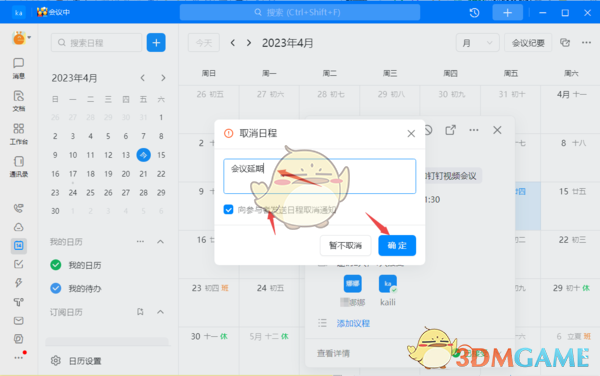
6、接下来,系统会通知所有日程参与者会议已被取消。此时,点击【取消】选项(见下图)。
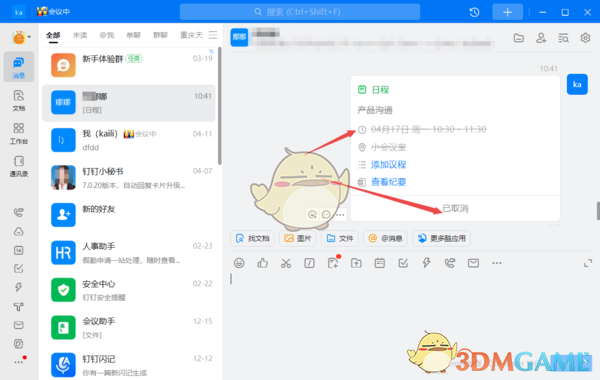
7、最后,您可以在评论区域查看会议取消的原因(见下图)。
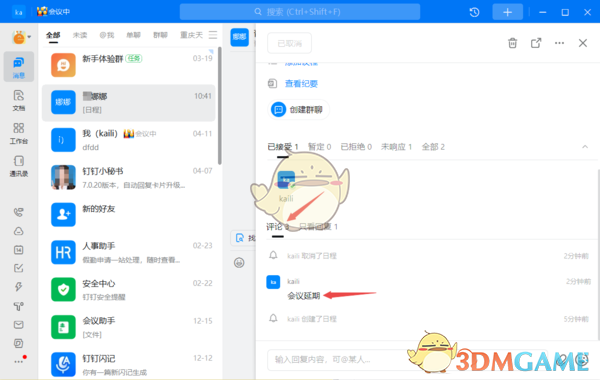
以上就是钉钉中填写取消日程原因的步骤。欲获取更多相关信息和教程,请继续关注本站。
热门手游排行榜